2025. 8. 13. 07:00ㆍ카테고리 없음
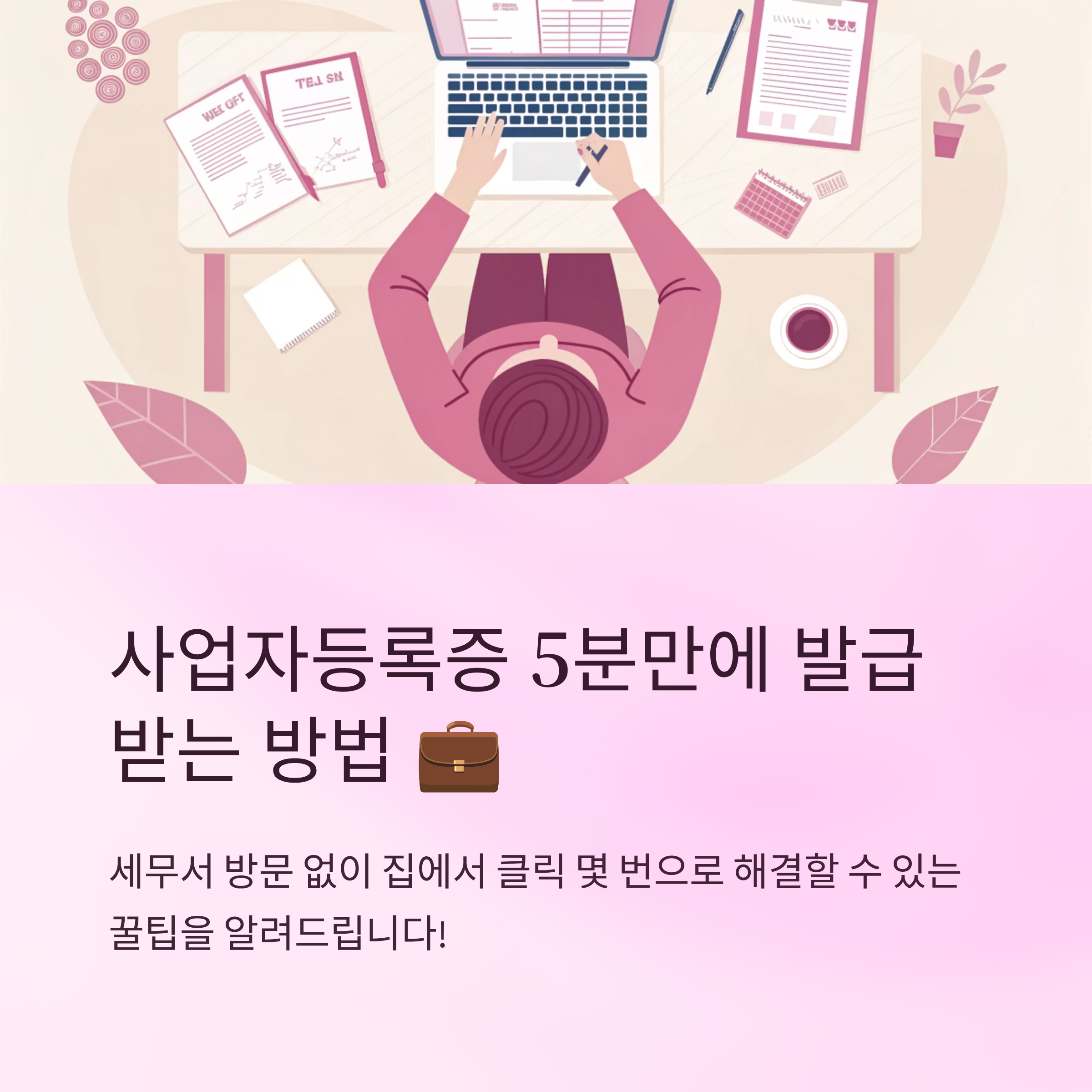
사업자등록증 인터넷 발급은 이제 세무서에 직접 방문할 필요 없이 집이나 사무실에서 간편하게 해결할 수 있는 시대가 되었어요. 특히 홈택스를 이용하면 24시간 언제든지 발급 가능하다는 장점이 있어요. 예전에는 서류 제출과 대기 시간이 길었지만, 지금은 클릭 몇 번으로 PDF 파일을 받을 수 있답니다.
인터넷 발급은 특히 바쁜 자영업자나 소상공인들에게 시간 절약 효과가 크고, 서류 분실 위험도 줄여줘요. 내가 생각했을 때 이런 디지털 행정 서비스는 앞으로 더 확장될 가능성이 높아요. 세금 신고, 각종 인허가 신청과 연동되기 때문에 사업 운영 효율성이 훨씬 높아지거든요.
그럼 이제 아래에서 사업자등록증 인터넷 발급 방법과 주의사항을 단계별로 아주 쉽게 정리해서 알려줄게요. 그대로 따라 하면 누구나 10분 안에 발급받을 수 있어요.
사업자등록증 인터넷 발급 개요
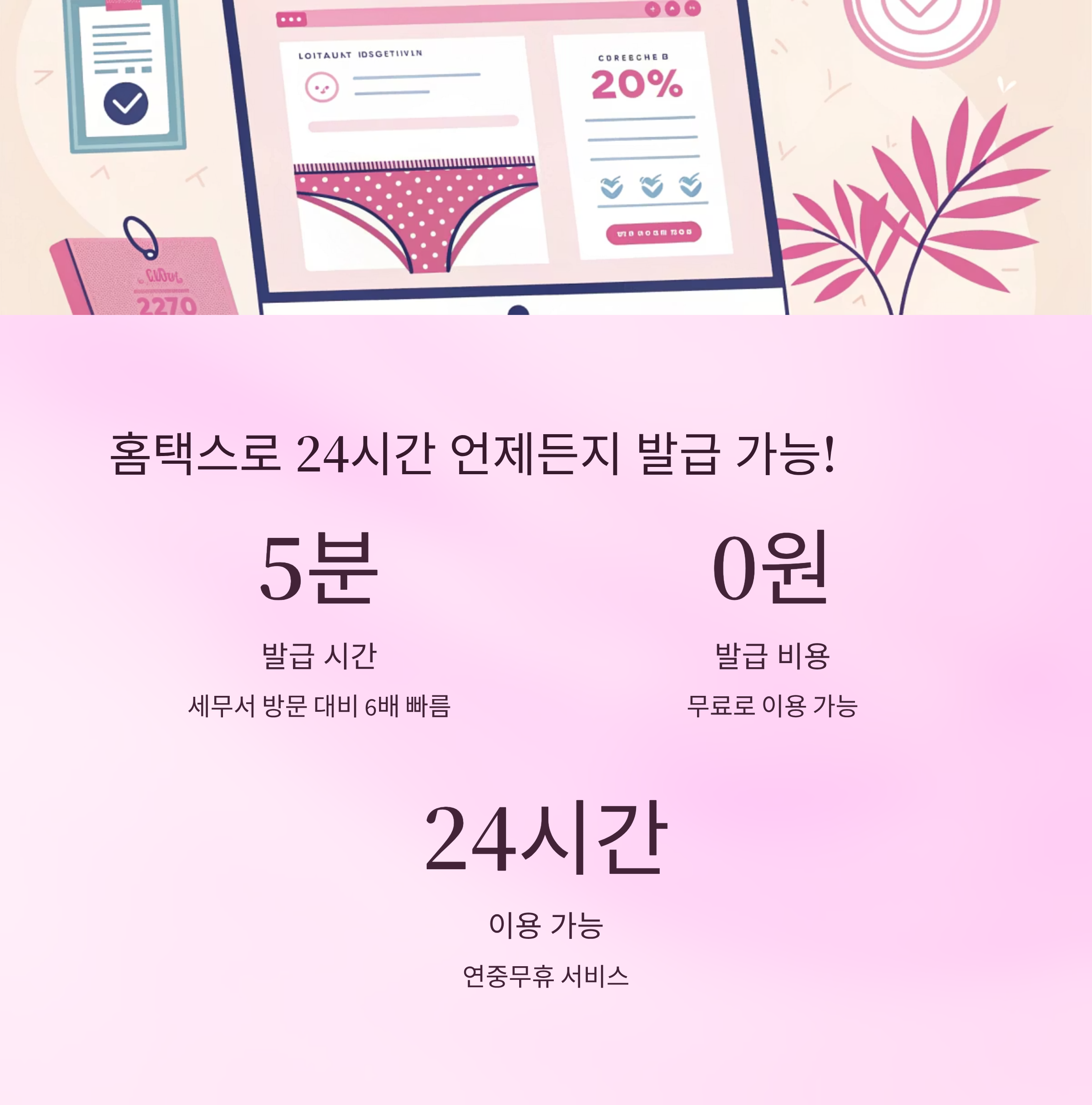
사업자등록증은 사업체의 신분증과도 같은 중요한 서류예요. 국세청에서 발급하며, 사업자 번호, 상호, 대표자 이름, 사업장 주소, 업종 등의 정보가 담겨 있어요. 이 문서가 있어야 세금 신고나 각종 계약을 정상적으로 진행할 수 있죠. 특히 은행 계좌 개설, 카드 단말기 설치, 온라인 마켓 입점, 거래처와의 계약 체결 시 필수로 요구돼요.
예전에는 발급을 위해 세무서를 방문해 접수하고, 창구에서 대기하는 절차가 필요했어요. 하지만 지금은 국세청 홈택스 시스템 덕분에 온라인으로 손쉽게 발급받을 수 있어요. 이 서비스는 연중무휴 24시간 제공되기 때문에 시간 제약 없이 이용 가능해요.
홈택스를 통한 인터넷 발급은 PDF 파일 형태로 내려받을 수 있으며, 필요에 따라 인쇄해 제출할 수도 있어요. 원본과 동일한 법적 효력이 있기 때문에 걱정 없이 사용 가능하죠. 특히 요즘은 전자문서 제출이 활성화되어서 인쇄조차 필요 없는 경우가 많아요.
사업을 준비하는 예비 창업자라면 사업자등록증 발급 절차를 미리 숙지해두는 것이 좋아요. 초기에 은행 대출이나 각종 지원금 신청 시 신속한 제출이 가능해지니까요.
📄 사업자등록증 발급 방식 비교표
| 발급 방식 | 소요 시간 | 필요 서류 | 비용 | 편의성 |
|---|---|---|---|---|
| 세무서 방문 | 30분~1시간 | 신분증, 신청서 | 무료 | 보통 |
| 홈택스 인터넷 | 5~10분 | 공동인증서 | 무료 | 매우 편리 |
위 비교표를 보면 홈택스를 통한 인터넷 발급이 시간과 편의성 면에서 훨씬 뛰어난 걸 알 수 있어요. 물론 공동인증서나 간편인증 같은 로그인 수단은 미리 준비해야 하고요.
홈택스에서 발급받는 방법

홈택스에서 사업자등록증을 발급받으려면 우선 홈페이지에 접속해야 해요. PC를 이용하는 것이 화면 구성이 편리하고, 모바일은 손쉽게 접근 가능하지만 인쇄를 바로 하기는 조금 불편할 수 있어요.
로그인 단계에서는 공동인증서, 간편인증(카카오, 네이버 등) 중 하나를 선택해요. 사업자 본인 명의의 인증서를 사용하는 것이 원칙이에요. 로그인 후 상단 메뉴에서 '민원증명'을 클릭하고, '사업자등록증명' 항목을 찾아 선택해요.
신청 화면에서는 사업자 번호를 입력하고, 발급 사유를 선택해요. 대부분 '제출용' 또는 '확인용'을 선택하면 돼요. 발급 형태는 PDF 파일 다운로드로 설정하고 신청을 완료하면 즉시 화면에 문서가 표시돼요.
문서 확인 후 저장 버튼을 눌러 PC나 USB에 보관할 수 있고, 필요 시 바로 프린터로 출력할 수 있어요. 출력물 상단에는 QR코드가 찍혀 있어 위변조 여부를 확인할 수 있어요.
🖥 홈택스 발급 절차 요약표
| 단계 | 설명 |
|---|---|
| 1 | 홈택스 접속 및 로그인 |
| 2 | 민원증명 → 사업자등록증명 선택 |
| 3 | 사업자번호 입력 및 발급 사유 선택 |
| 4 | PDF 다운로드 또는 인쇄 |
홈택스를 처음 사용하는 경우 메뉴 구성이 조금 낯설 수 있지만, 절차 자체는 단순해서 몇 번만 해보면 금방 익숙해져요. 특히 반복적으로 발급받는 경우라면 즐겨찾기를 설정해 두는 걸 추천해요.
발급 전 준비사항
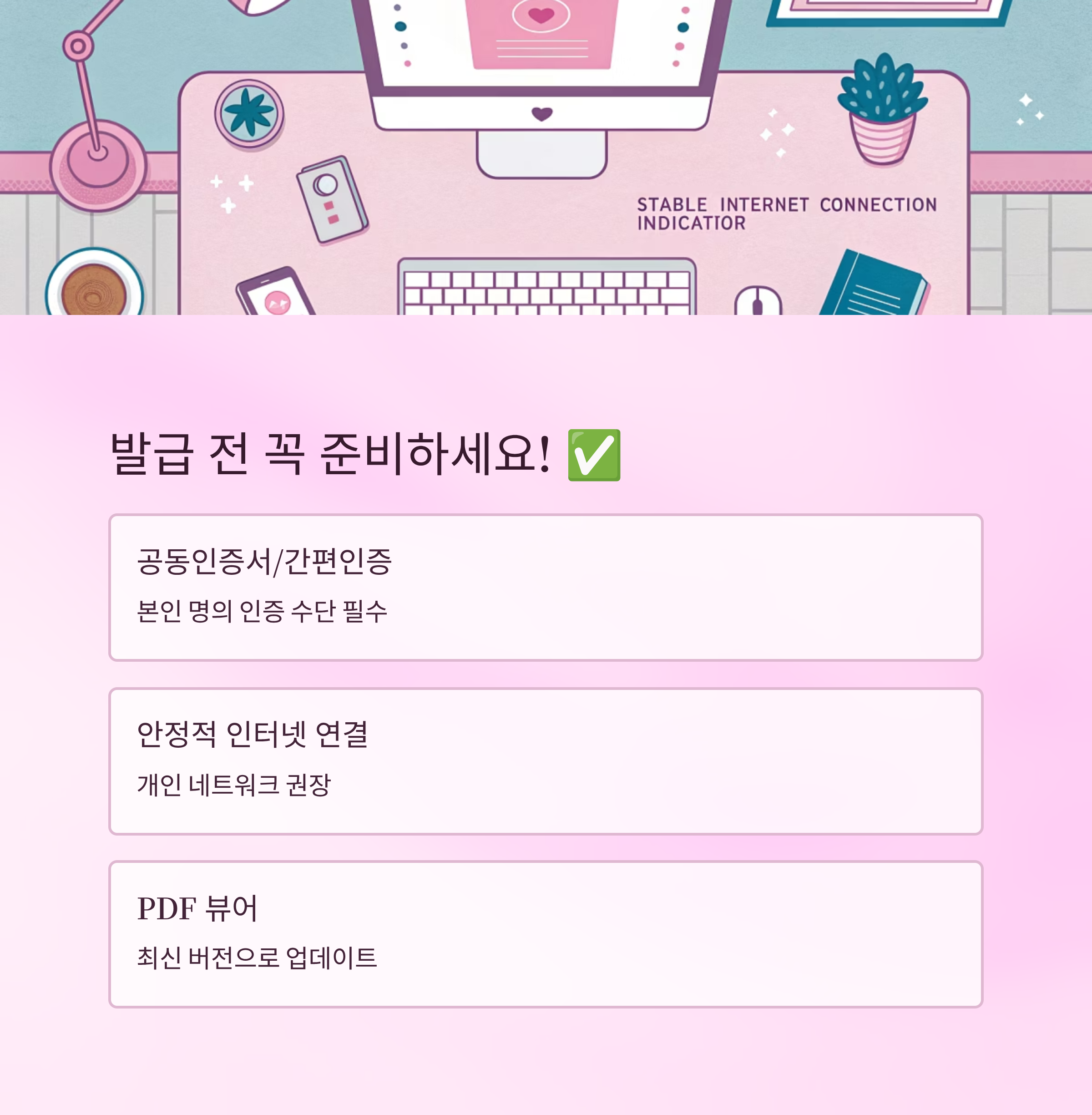
사업자등록증을 인터넷으로 발급받기 전에 꼭 준비해야 하는 것들이 있어요. 가장 중요한 건 사업자 본인 명의의 공동인증서 또는 간편인증 수단이에요. 홈택스는 보안이 철저하기 때문에 본인 확인 절차를 반드시 거쳐야 하거든요.
또한 인터넷 환경이 안정적이어야 해요. 발급 도중 연결이 끊기면 처음부터 다시 신청해야 하니까요. 특히 공용 와이파이보다는 개인 네트워크를 사용하는 게 안전해요.
PC에서 발급받을 경우 프린터 드라이버와 PDF 뷰어가 설치되어 있어야 해요. 일부 브라우저에서는 PDF 다운로드 버튼이 바로 보이지 않을 수 있어서, 크롬이나 엣지 브라우저 사용을 권장해요.
혹시라도 로그인 수단이 준비되지 않았다면 발급이 불가능하니, 미리 인증서 갱신 여부를 확인하는 게 좋아요.
🛠 발급 준비 체크리스트
| 항목 | 필요 여부 |
|---|---|
| 공동인증서 또는 간편인증 | 필수 |
| 안정적인 인터넷 연결 | 필수 |
| 프린터 또는 PDF 뷰어 | 권장 |
위 항목을 미리 점검해두면 발급 과정에서 불필요한 시행착오를 줄일 수 있어요. 특히 인증서 만료일은 발급 직전에 확인하는 습관을 들이면 좋아요.
빠른 발급을 위한 꿀팁
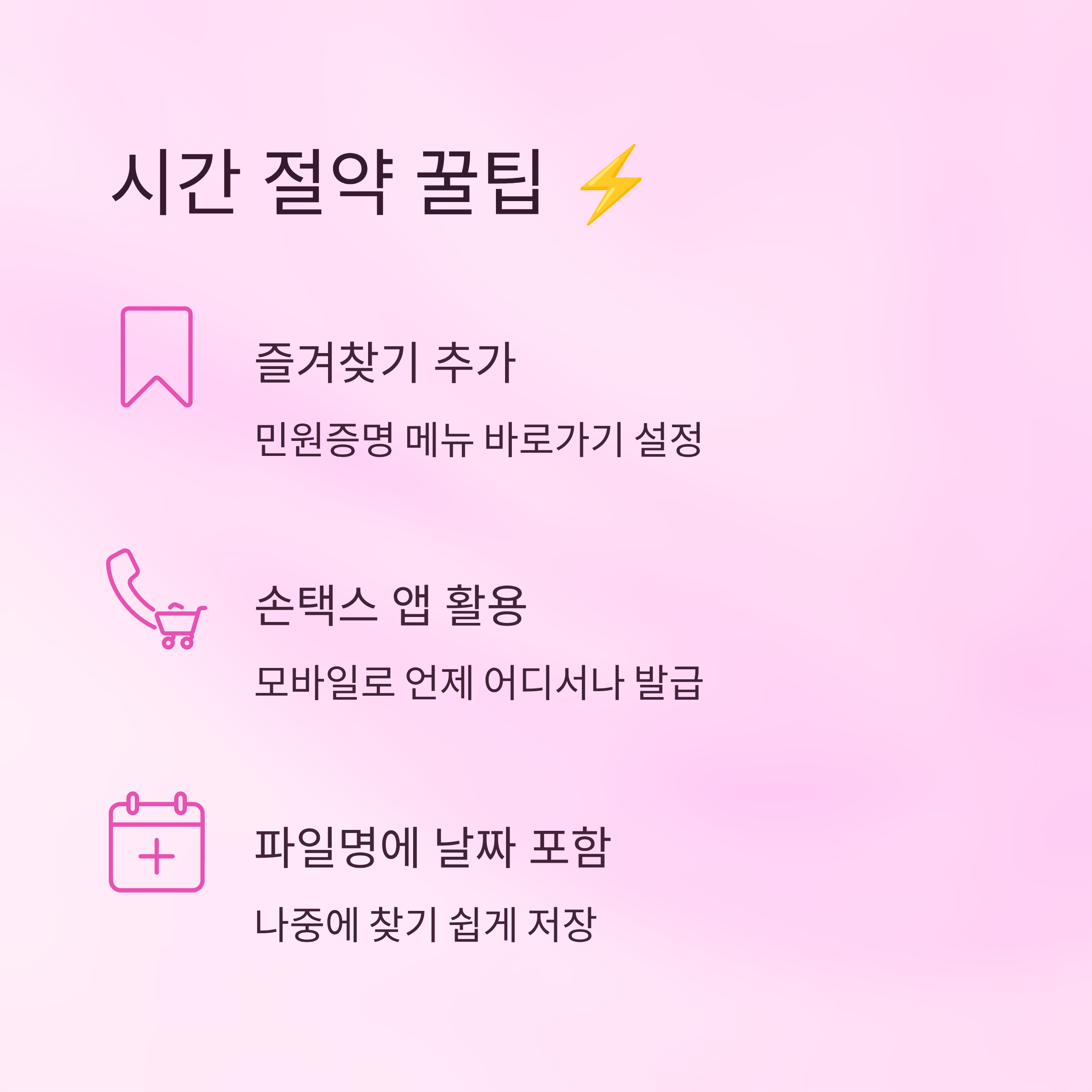
사업자등록증 발급을 더 빠르게 하려면 홈택스 로그인 후 '민원증명' 메뉴를 즐겨찾기에 추가해 두는 게 좋아요. 이렇게 하면 매번 메뉴를 찾을 필요 없이 바로 접근 가능하죠.
또한, 브라우저 자동 로그인 기능을 활용하면 인증서 선택과 비밀번호 입력 과정을 줄일 수 있어요. 다만, 이 기능은 개인 PC에서만 사용하는 게 안전해요.
만약 자주 발급받아야 하는 상황이라면, 모바일 홈택스 앱(손택스)을 설치하는 것도 방법이에요. 앱에서는 터치 몇 번으로 PDF 저장이 가능해요.
특히 거래처 제출 시에는 PDF 파일명에 날짜를 포함시켜 저장하면 나중에 찾기 편리해요.
⚡ 발급 속도 단축 방법 정리
| 방법 | 효과 |
|---|---|
| 민원증명 메뉴 즐겨찾기 | 메뉴 탐색 시간 단축 |
| 자동 로그인 설정 | 로그인 과정 단축 |
| 모바일 앱 활용 | 언제 어디서나 발급 |
문제 발생 시 대처법
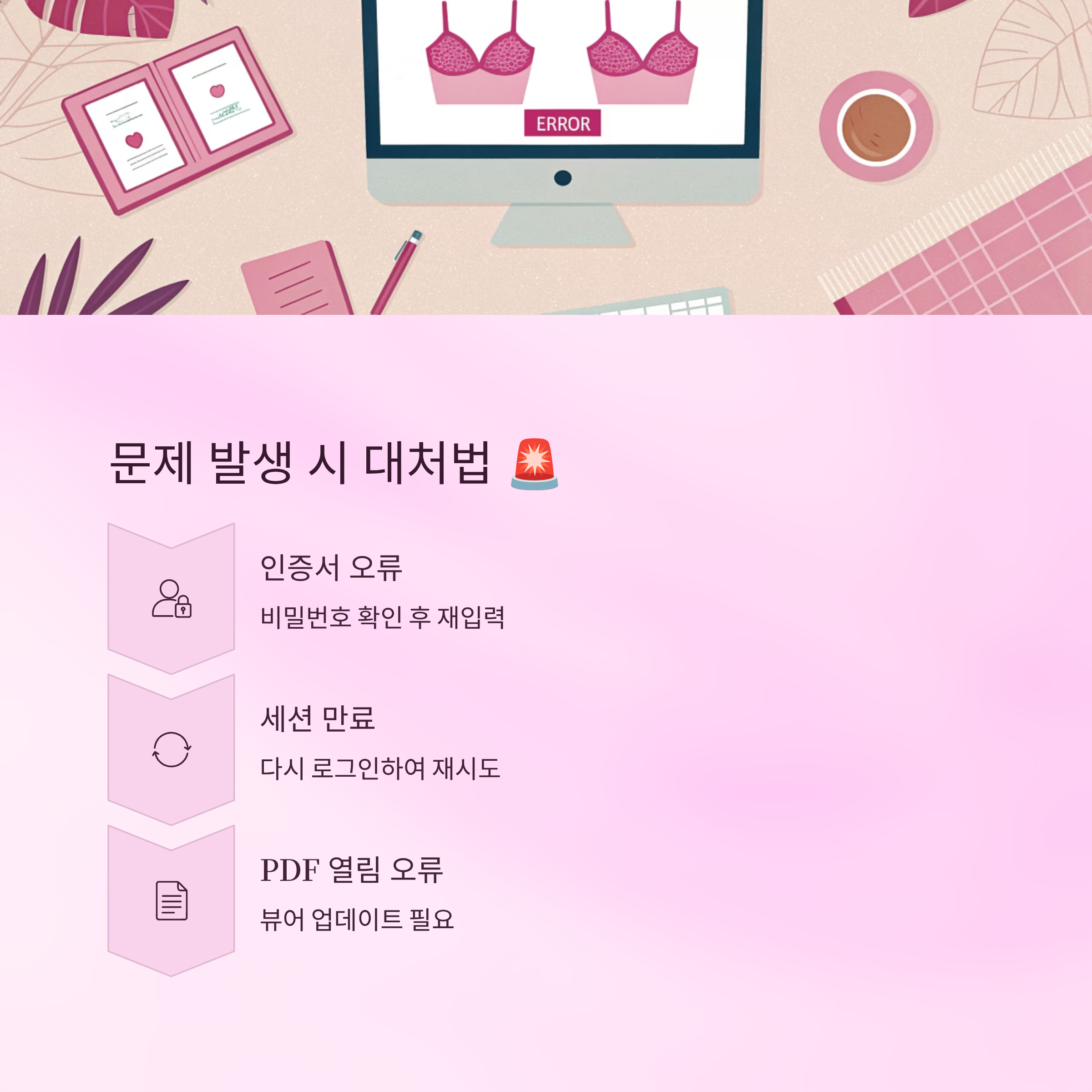
사업자등록증 인터넷 발급 과정에서 오류가 생기는 경우가 의외로 많아요. 예를 들어 인증서 비밀번호를 잘못 입력하거나, 브라우저 호환성 문제가 생기면 진행이 중단될 수 있어요. 이럴 땐 브라우저를 변경하거나 홈택스 권장 환경을 다시 확인하는 게 좋아요.
또한, 로그인 후 ‘세션이 만료되었습니다’라는 메시지가 뜬다면 오랫동안 입력 없이 화면을 켜둔 경우일 가능성이 높아요. 다시 로그인하고 신청을 처음부터 진행하면 돼요.
혹시 발급 신청 후 PDF 파일이 열리지 않는다면, PDF 뷰어 프로그램이 최신 버전인지 확인해야 해요. 특히 일부 구형 PC에서는 홈택스에서 발급한 문서가 바로 열리지 않는 경우가 있어요.
마지막으로 인증서 자체에 문제가 있다면, 발급기관 홈페이지에서 재발급 또는 갱신을 진행해야 해요.
🚨 발급 오류 유형과 해결책
| 오류 유형 | 해결 방법 |
|---|---|
| 인증서 비밀번호 오류 | 비밀번호 확인 후 재입력 |
| 세션 만료 | 다시 로그인하여 재시도 |
| PDF 파일 열림 오류 | PDF 뷰어 업데이트 |
대부분의 문제는 간단한 조치로 해결돼요. 그래도 해결이 안 되면 홈택스 고객센터(국번 없이 126번)로 전화하는 게 가장 빨라요.
발급받은 사업자등록증 활용처

사업자등록증은 사업 운영 전반에서 다양하게 활용돼요. 대표적으로 은행에서 사업자 통장을 개설할 때 필수 제출 서류예요. 이 통장은 사업 관련 입출금 내역을 관리하는 데 꼭 필요하죠.
또한, 온라인 쇼핑몰이나 배달 플랫폼 입점 시에도 사업자등록증 사본이 요구돼요. 입점 심사 단계에서 사업의 합법성을 증명하는 역할을 해요.
정부나 지자체의 각종 지원 사업에 신청할 때도 사업자등록증은 필수 첨부 서류예요. 창업 지원금, 마케팅 지원 사업, 세금 감면 신청 등에 반드시 제출해야 해요.
거래처와 계약할 때도 마찬가지예요. 신뢰성을 확보하고, 세금계산서 발행을 위해 꼭 필요한 문서예요.
📌 사업자등록증 주요 활용 분야
| 활용처 | 설명 |
|---|---|
| 은행 계좌 개설 | 사업 자금 관리용 통장 개설 |
| 온라인 플랫폼 입점 | 입점 심사 및 판매자 등록 |
| 지원 사업 신청 | 정부·지자체 창업 지원금 등 |
이처럼 사업자등록증은 발급만 받고 서랍 속에 넣어두는 문서가 아니라, 사업 운영의 필수 도구예요. 마지막으로 자주 묻는 질문들을 FAQ로 정리해 줄게요.
FAQ

Q1. 사업자등록증 인터넷 발급은 비용이 드나요?
A1. 홈택스를 통한 발급은 무료예요.
Q2. 공동인증서 없이 발급 가능한가요?
A2. 간편인증(카카오, 네이버 등)을 사용할 수 있지만, 본인 명의여야 해요.
Q3. 모바일로도 발급이 가능한가요?
A3. 손택스 앱을 통해 발급 가능해요.
Q4. 발급 소요 시간은 얼마나 되나요?
A4. 평균 5~10분 정도면 완료돼요.
Q5. 발급받은 PDF는 어디에 저장해야 하나요?
A5. 안전한 개인 저장소나 클라우드에 보관하는 걸 권장해요.
Q6. 거래처에 보낼 땐 인쇄본이 필요한가요?
A6. 대부분 PDF 전송으로 충분하지만, 요청 시 인쇄해 제출하면 돼요.
Q7. 발급 후 수정이 가능한가요?
A7. 정보 변경은 세무서에서 신청해야 해요.
Q8. 외국인 사업자도 인터넷 발급이 되나요?
A8. 가능하지만, 외국인 등록번호와 인증서가 필요해요.
※ 본 글은 일반적인 정보 제공 목적이며, 법적 효력을 가지는 공식 안내는 국세청 및 관계 기관의 최신 공지를 참고해야 해요.
